Как да излезете от режим на сън, ако Windows не излезе от него

- 744
- 4
- Kerry Zieme
Честно казано, това не се нарича "проблемът на главата". Като режимът на сън е „никой не се нуждае“ и има и проблеми с изхода от него.

Нищо подобно.
Гибернацията може да бъде много полезна:
- За лаптопите не са изключени с дни. В същото време потребителят не седи постоянно на компютъра и ако ядем от батерията, тогава ние неумолимо седим. Режимът на сън запазва цялото изображение на RAM в отделен файл и изключва захранването. Така батерията е запазена.
- Следващото натоварване „през изображението“ преминава много по -бързо, а прозорците в същото време се връщат към точката, от която. И когато изходът няма нужда дори да се запазва установените файлове, ако работата бъде продължена с тях.
Като цяло, излизането на „сън“ е много полезно нещо. Но ако не доведе до проблема, системата отказва да се „събуди“, когато се включи “.
Спешна помощ за изтегляне на компютър от режим на сън
Ако компютърът ви изпадне в режим на заспиване и спря да се включи, можете да го извадите от това състояние, като просто изключите силата. Всичко е просто със системния блок - просто го изключете и включете превключвателя на задната стена отново. Ако не е, можете просто да изключите изхода.
С лаптоп е малко по -трудно - да го изключите, трябва да извадите батерията. Обикновено това не е трудно - да се движат ключалките и да извадите батерията за няколко секунди. Ако батерията не е сменяема, тогава трябва да я отворите. Но Понякога можете да изключите лаптопа, като просто държите бутона за захранване за няколко секунди - Опитайте този метод, определено няма да е по -лошо от него.
След изключване и повторно завъртане на компютъра, той се зарежда, както обикновено. Но имайте предвид, че той не излиза от сън, а просто се зарежда отново. Ако сте прекъснали файлове, те могат да бъдат загубени и това ще бъде горчиво, но ценен опит - преди всеки компютър да се изключи, дори когато се премести в режим на сън, работата трябва да се поддържа!
Както и да е, сега компютърът ви стартира, на монитора има изображение и можете да потърсите причината за проблема, така че тази ситуация да не се повтаря повече.
Анализираме прости и добре познати причини
Причината, поради която компютърът не излиза от режима на сън, се отнася до Windows XP или Windows 10, е най -вероятно системен характер, следователно ще трябва да го разбере на глобално ниво.
За това:
- Първо, проверяваме цялата ни политика за работа с шофьори. На първо място, те трябва да застанат за всички използвани устройства. В диспечера на устройството, в списъка на цялото използвано оборудване, не трябва да има нито "разпитващи", нито "възклицателни" знаци като признаци на не -лаури. Второ, те трябва да бъдат "роднини" за всички използвани устройства. Е, трето, те трябва да са най -новите версии. Всички тези условия могат да бъдат проверени в панела „Главно меню“ „Старт“, в точката на „Устройство“, в раздела „Оборудване“. Проверяваме през контекстното меню на устройството - команди "Актуализиране" и "Свойства".
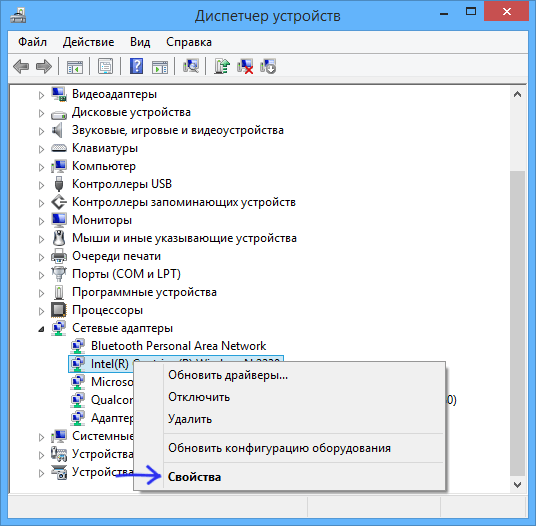
- Както показва практиката, най -големите проблеми на работата след режима на сън са свързани с драйвера на видеокартата. Актуализирайте или повторно го инсталирайте. Може дори да е необходимо дори да се премахне (отново през контекстното меню).
- Друга причина за неприятности е влиянието на програмите, обикновено съмнителна цел. Не трябва да има „оставени“ програми, които никога не се използват или които обикновено са неизвестни на компютъра, как и от кого са инсталирани. Какво да се изненадаме в този случай, че лаптопът не напуска режима на сън. Внимателно разгледайте всичко, което вашият софтуер, особено зададен „Понякога“, в името на интереса, системата от системен характер. И просто изтрийте всичко, което е подозрително към вас или изобщо не се използва.
Характерно за Windows 7
Привържениците на Windows 7 могат да срещнат следното. Тази система може да настрои времето да изключи мощността на твърдия диск през даденото време на компютъра в режим на заспиване.
Windows 7 има стандартен начин за изключване на твърдия диск 20 минути след преместване в режим на заспиване. С последващ опит за връщане към работа, системата или товарите за много дълго време или компютърът изобщо не се включва.
Няма нужда да дразните гъски и да изключвате функцията да изключите напълно силата. За това:
- Преминаваме към "Контролния панел" на Windows 7 на главното меню 7.
- След това се отправяме към раздела „Система и сигурността“.
- Избор на "сила".
- Сега избираме раздела "Промяна в параметрите на мощността от батериите".
- В прозореца, който отвори „Изборът на плана за мощност“, виждаме, че „балансираният“ план е избран, той не трябва да се променя.
- Отиваме в раздела „План за настройка на захранването“, имаме предвид този балансиран план.
- Тук избираме „Промяна на допълнителните параметри на захранването“.
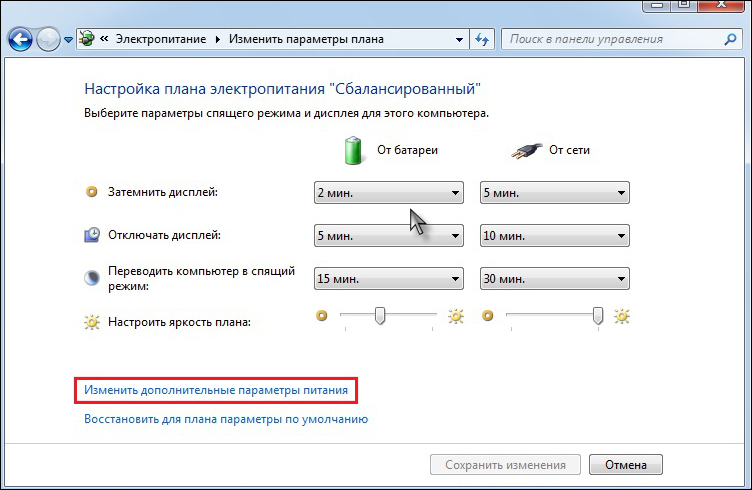
- В падащия списък посочете твърд диск.
- За линията, която се появява: „Изключете твърдия диск чрез„ Изберете значението „никога“.
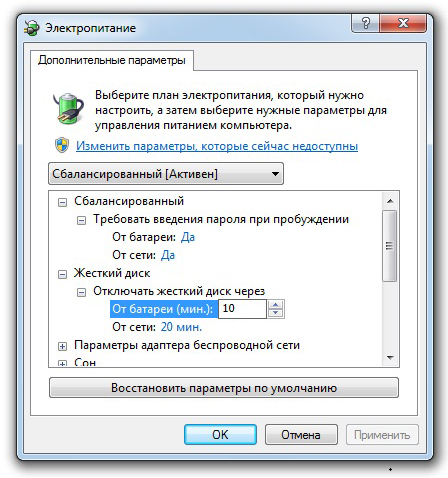
- За да въведете промяната, щракнете върху „OK“.
Резултатът от всички тези скитания ще бъде постоянно захранване на винта. В резултат на това решението на проблема в Windows 7, ако лаптопът не се включи, след като влезе в „сънното състояние“.
Нека поговорим за USB устройства
Този проблем на първия USB Windows C отдавна е изчезнал, когато те не разпознават или неправилно поставиха водача на тази гума. Независимо от това, ехото на това нещастие днес може да почувстваме, когато не се измъкне от режима за спане 8 поради факта, че някои USB устройства не ни позволяват да се присъединим към работата от съня.
Сред устройствата първо отбелязваме най -простите - мишка и клавиатура.
По този начин, докато спя, изключвам мишката и се опитвам да „събудя“ само клавиатурата. Ако мишката не е в мишката, тогава променям комбинацията напротив - свързвам мишката, изключвам клавиатурата и включвам компютъра вече с мишката. Какво е интересно и подобен фокус понякога минава. Но на науката за "прекъсване", все още трябва да действате по различен начин:
- Отидете при мениджъра на задачите.
- Избира раздела "Изпълнение".
- Във входния ред въвеждаме devmgmt.MSC.

- Натиска "добре".
- В предложения списък изберете мишката (ако работим с нея).
- Обадете се на контекстното меню на мишката.
- Избор на "свойства".
- В прозореца, който се отвори, в раздела за захранване инсталираме отметка срещу линията „Позволете на устройството да изтегли компютър от режима на чакане“.
Малки нюанси
Не мога да кажа, че разглежданият проблем има веднъж завинаги определено решение. Не всички опции дават гаранция. Затова ви съветваме да не забравяте следните нюанси:
- Понякога версията BIOS актуализира актуализацията.
- Наистина не обича режим на сън в Windows 7 Aero Design, ако сте любител на режима на сън, трябва да изберете едно нещо.
- Както показва практиката, при някои видеокарти проблемът изобщо няма решение. В този случай ще трябва да решите, че тя е по -скъпа - видеокарта или режим на сън и ще направите избор. Мнозина спират на картата и, вероятно, това е правилно.
- « Grub - Защо и как да го изтриете, както и как да възстановите Windows Bootloader
- Какво да правя, ако батерията на телефона е спряла да се зарежда »

